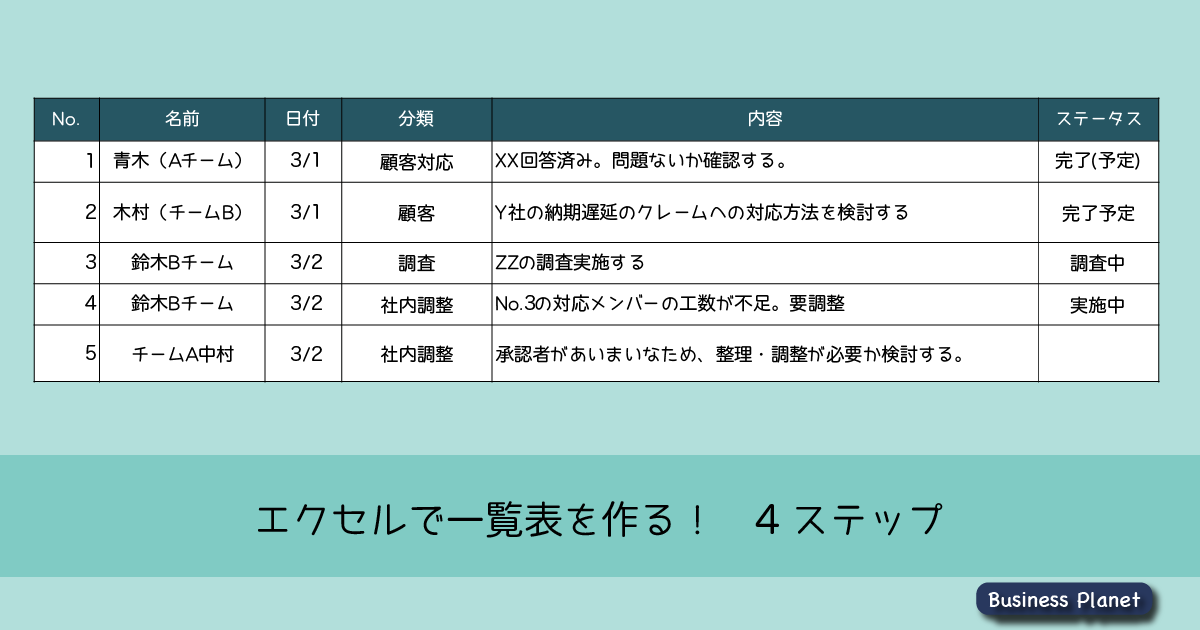『こいつできる!と先輩社員をうならせる 』エクセル一覧表作成のステップを解説します!
すでに社会人の必須スキルとなったエクセル。大学に入って使い方を習ったり、就職する前に勉強したりと、会社で困らないように準備を進めている人も多いかもしれません。
PCとエクセルはとっても人気の高い必須スキルだと思います。配属部署によっては毎日のように使うかもしれません。
エクセルを使って一覧表を作成する。この基本動作ともいえるエクセルの使い方ですが、本当にマスターしていますか? 簡単なようで実は難しいのです。では何が難しいのか考えてみましょう。
簡単な質問です。作った一覧表はちゃんと活用されていますか?活用されて初めて一覧としての真価を発揮するのです。
みんなに愛される『生きた一覧表』を作成するスキル。ぜひ身につけましょう!
これから社会に出る人は、新人のうちにぜひ学んでほしいと思います。



新人でない人も、本当にできているか今一度点検してみてください。
目次
会社でよく見る一覧表。いったい何が問題なのか?
今回は一覧表の事例として『課題管理表』を使って説明したいと思います。
まずは、会社でよく見る一覧表のサンプルをご覧ください。
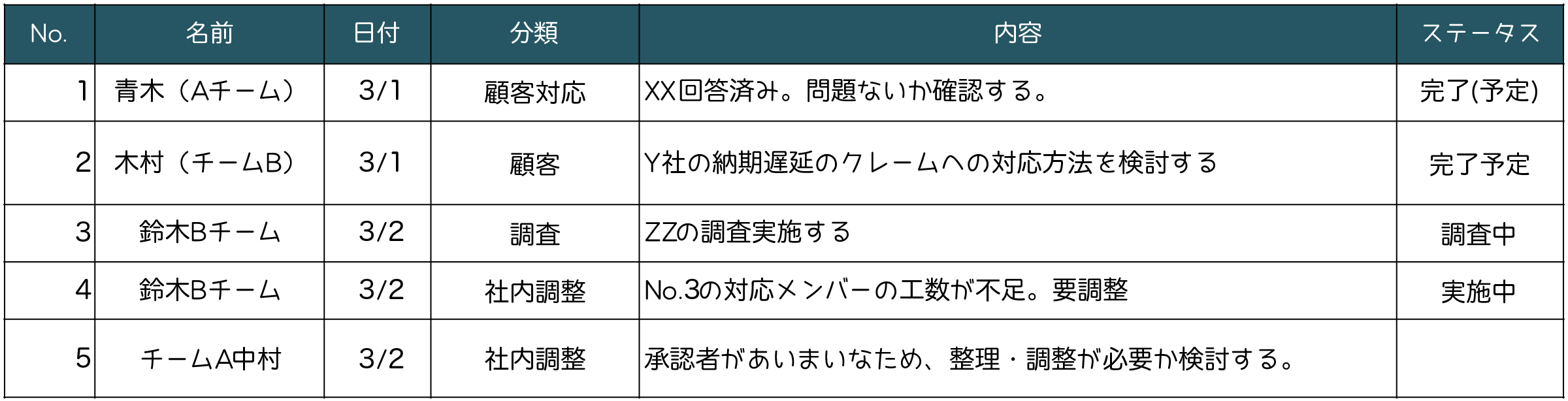
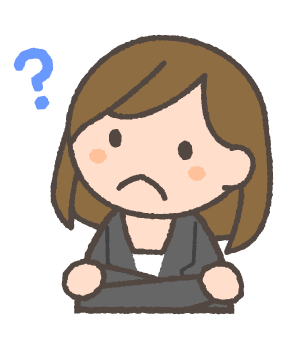


この典型的な課題管理表、いったい何が問題なのでしょうか? サンプルのような一覧表は、実際会社の中でかなり見かけます。(ここまで酷くないよと思う人もいるかもしれませんが、結構ありますよ)
「これ、まとめておいて!」と指示され「わかりやすいように一覧にまとめました」と言ってサンプルの一覧が作成されるのです。ひょっとすると、きれいに成形されてみやすい表になっているかもしれません。
しかし、これでエクセルを使いこなしているとは言わないのです。


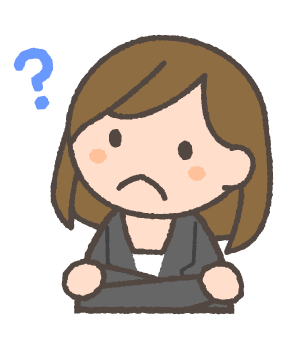
では、何が悪いのでしょうか? 今回のサンプルには、以下のような問題があるのです。いくつ分かりましたか?
・名前にチーム名の記載があるが、バラバラになっている
・日付は何の日付を意味するのかわからない
・分類は何を表したいのかわからない
・課題管理表なのにタスクが記入されている
・ステータスの書き方が統一されてない
・ステータスの空白は、記入漏れなのかわからない
ざっと、こんな指摘ができます。そもそも、このサンプルの『課題管理表』ですが、何を管理したいのか、どう活用したいのかも、あいまいに思えます。
ただ取得可能な情報を集めて、考えもなしに表にしただけでは『生きた一覧表』にはなりません。
どんなに表がきれいでも、どんな高度な関数を使いこなしても、その一覧が活用されない『死んだ一覧表』では意味がないのです。
活用できる!使える一覧表を作ることが、できる新人(社会人)の第一歩です!基本動作としてぜひ作成のステップを学んで下さい!
一覧表を整理する4ステップ
一覧を整理には以下の4つのステップあります。
- 目的を整理する(この一覧は何のためのもの?)
- 項目を整理する(目的達成に必要な項目は適切か)
- 分類を整理する(あいまいさな言葉を整理する)
- データを整理する(書き方を統一させる)
それでは、順番に説明していきます。
1. 目的を整理する
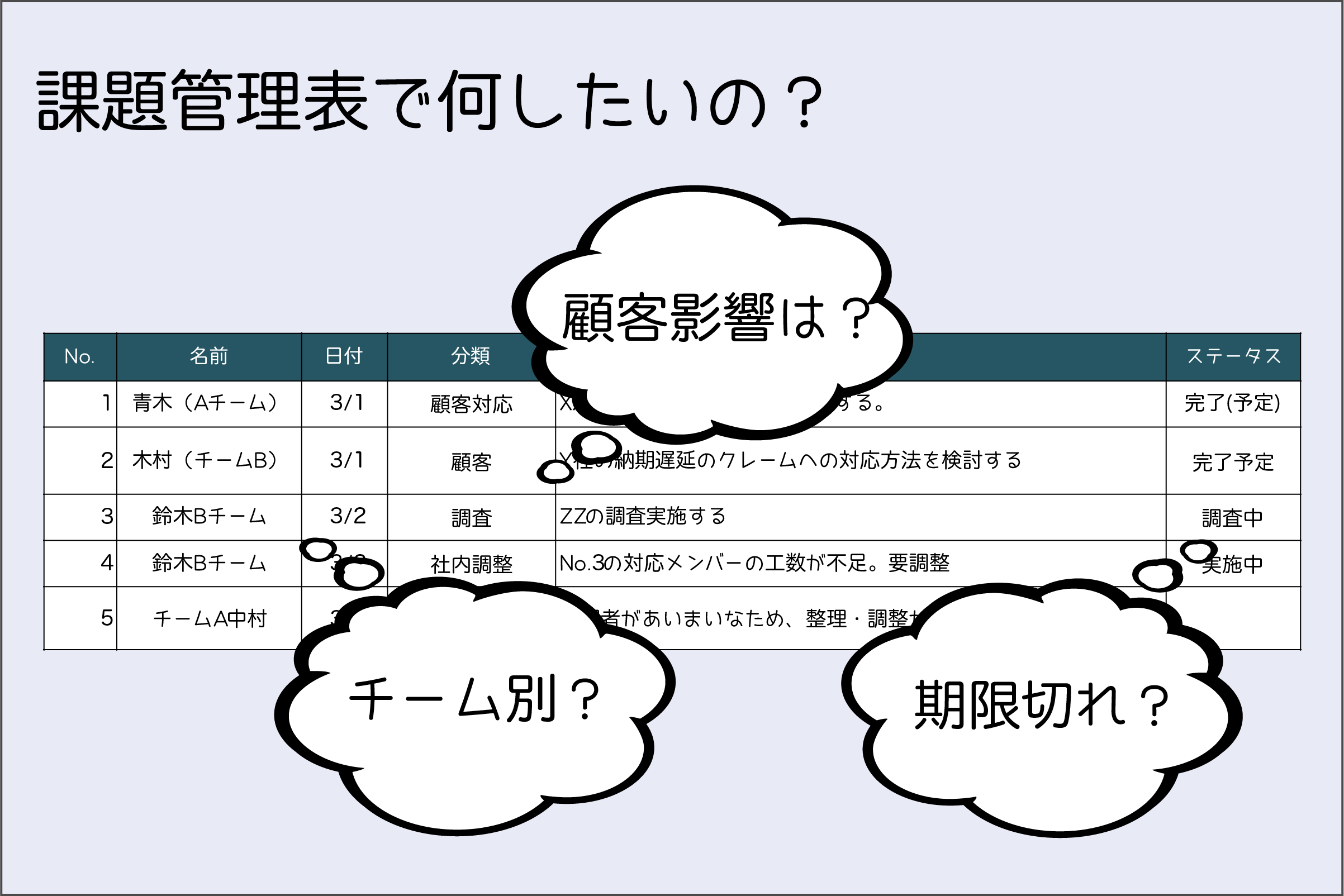
今回の例では『課題の管理』が目的です。この目的に合わせて、何を管理・分析できる必要があるかを整理します。この課題管理表はどう使われるのか、どうやって分析に活用するのかをイメージして一覧表を見直すことが重要です。
課題管理表で何が出来る必要があるか。サンプルの例で考えてみます。
・課題の件数を起票者・チーム・ステータス別にとらえたい
・課題の期限切れがないか管理したい
・課題の内容がきちんと更新されているか確認したい
・顧客対応が必要な課題を把握したい
2.項目を見直す
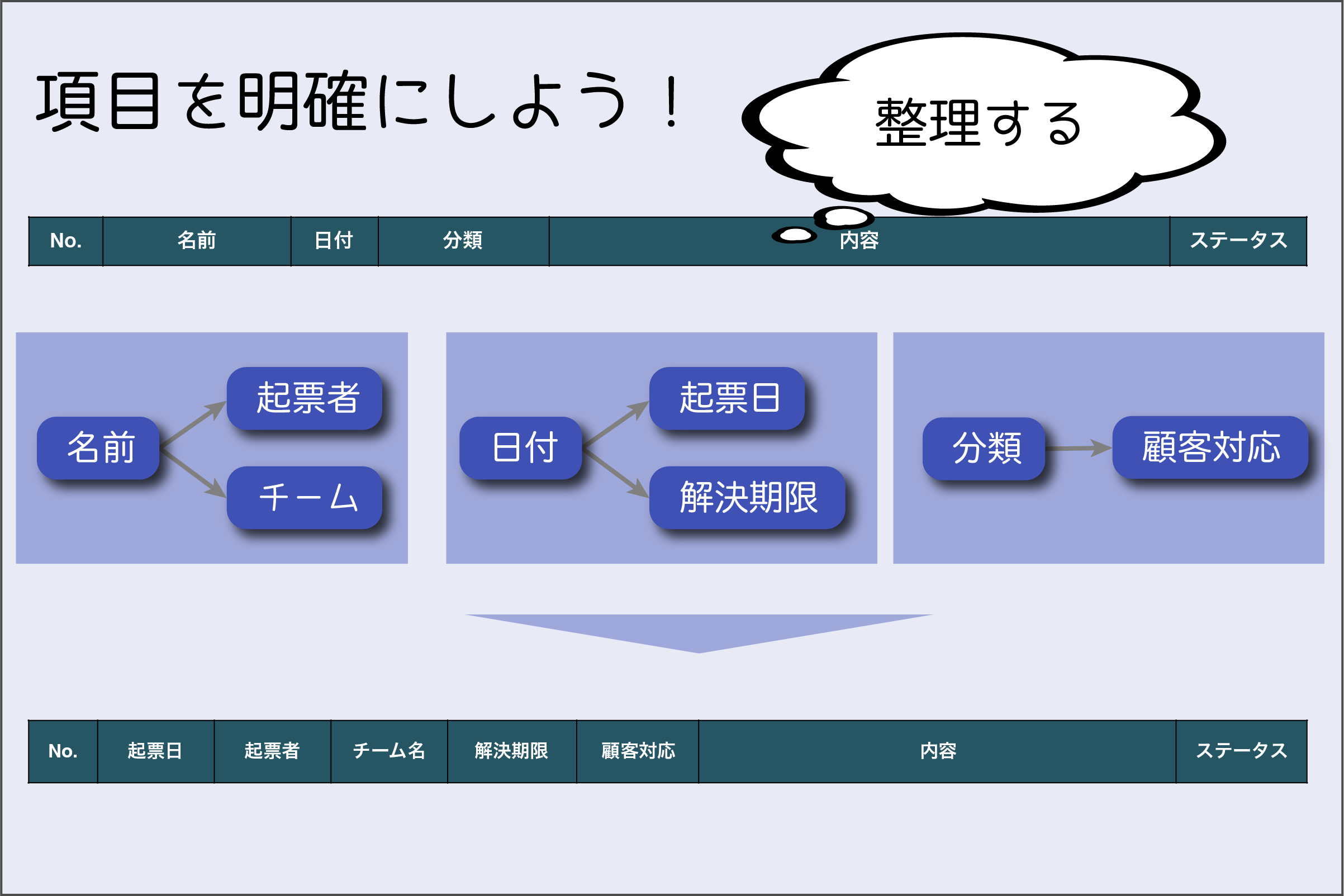
一覧表には複数の項目(列)があります。各項目の意味は明確になっているでしょうか? 入力者や利用者は間違えることはないような項目名になっていますか? この点を確認しましょう!
・『名前』を明確にし、『起票者』と『チーム名』にわける
・『日付』を明確にし、『起票日』と『解決期限』にわける
・『分類』の用途を限定し、『顧客対応』とする
3.分類を整理する
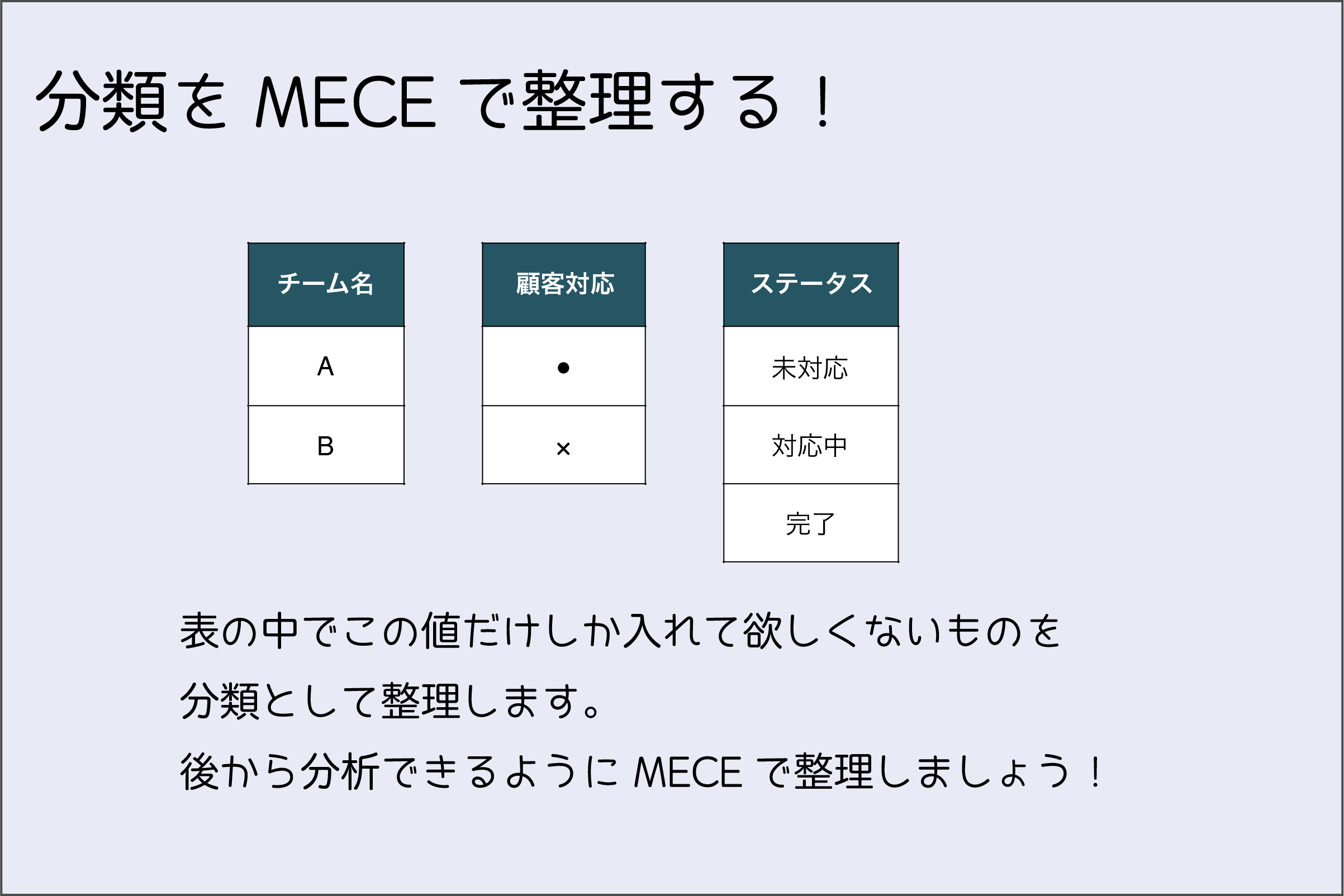
サンプルでは、『名前』『分類』『ステータス』の中身がばらついています。何が問題かというと、あとから件数を把握して分析することが難しくなってしまいます。
課題管理表の目的の一つで分析が必要でした。書いてその場で終わりの一覧表であれば構いませんが、活用するという段階でいろいろな支障が出てきます。
分類を整理するにはロジカルシンキングのスキルも必要になってきます。もれなくダブりなくMECEに分類を整理する。こちらのスキルも磨きましょう!
・チーム名は『A』『B』で統一する
・顧客対応は『●(必要)』『×(不要)』に統一する
・ステータスを『未対応』『対応中』『完了』の3つで整理する(完了予定は対応中で統一)
エクセルの場合は入力規則を設定することで、入力時に分類にない名称を勝手に追加させないようにする工夫も必要です。最初に整理しても運用していく過程でばらつきます。定期的に見直すようにしましょう!
4.データを見直す
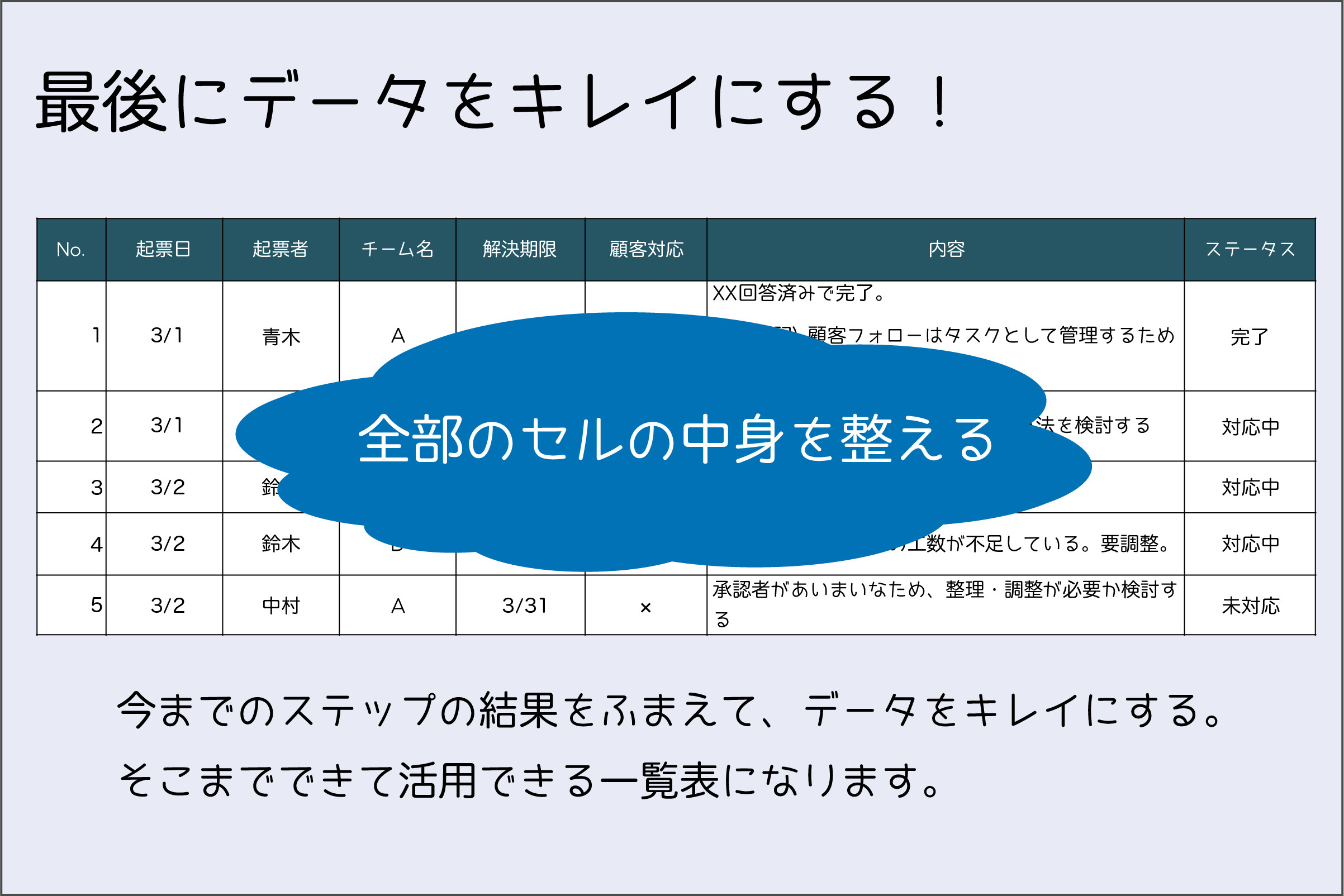
最後にデータの見直しです。表の全てのセル、つまりデータの質を上げる。これがデータの再利用。一覧の活用に必要な最後の、そして大変面倒なステップです!
しかし、この作業ができることでビッグデータの意味が生きてきます。こういう地味な作業を軽視して、ビッグデータの仕組みだけを導入するのは愚かなことです。
目的に照らしてデータを一つ一つ整理していくのは大変な作業です。また今後チームでエクセルを更新する場合、書き方を統一しておくことで、これから入力するデータはキレイにしておくことも必要です。
・No.1は課題が解決してタスクになった状態。課題管理表の目的から外れるのでステータスを完了に変更する
・書き方のルールを決める 『ステータスの空白を許容しない』
分類項目に空白を許容すると『記入漏れなのか、未対応(未決定)』なのかわからなくなります。『顧客対応』も同様に『●』だけでなく『×』も記入することでデータの質を上げます。
今回は省略しますが、この一覧は『内容』の記載方法がばらつく可能性が高いです。そこをどうやって統一感があるものにするかは結構難しい問題です。
ポイントは、
- ルールを決めて統一する
例) 追記をする場合、日付・名前を入れる。 - データの粒度をそろえる
大きすぎる課題、細かすぎる課題など粒度がばらつく
改善した一覧表はこうなります!
今までのステップを取り入れて最終的に改善した一覧表はこうなります。
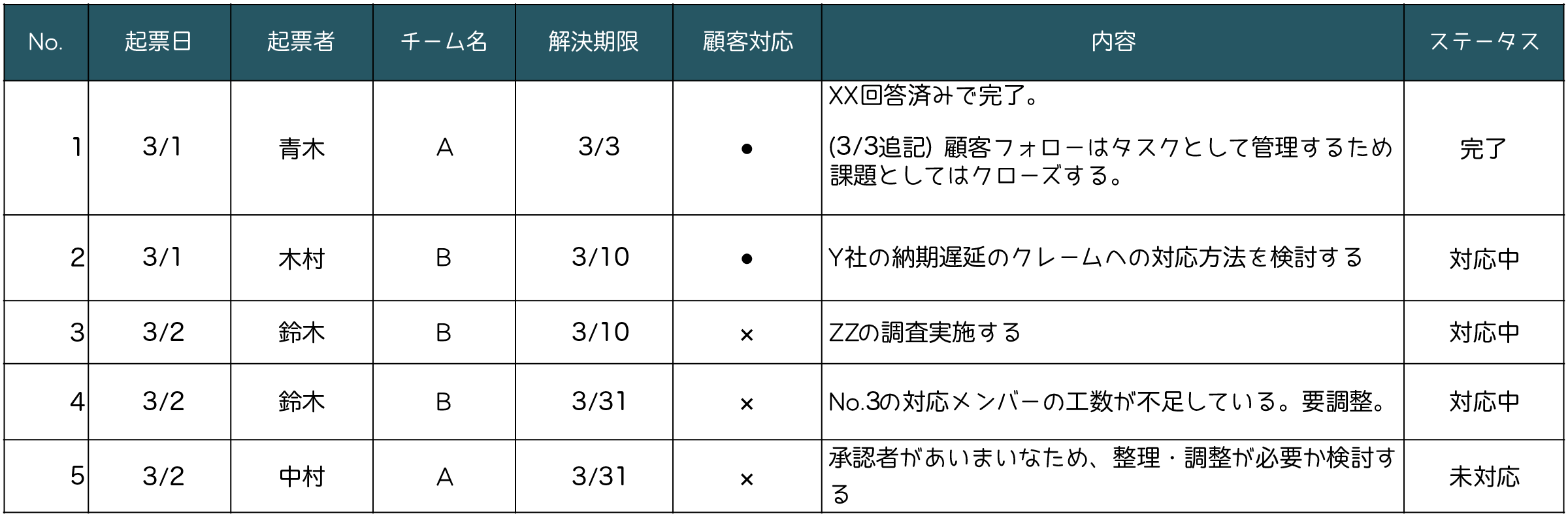




まとめ
いかがでしたでしょうか。この記事ではエクセルの一覧表作成について説明しました。

そうですね。エクセルの一覧表の作り方、というと見栄えをどうやって良くするか、エクセルの関数をどう使うか、そちらのスキルについて説明が多いように思います。
ですが、本当に必要なことは作った一覧表を活用できる状態にすること。そのためには、今回のステップを踏んで一覧表の質を高めることが本当に重要です。
アウトプットとしての見た目はそのあとで問題ありません。